Seit einiger Zeit bin ich dazu übergegangen meine eigenen Apps in der Cloud zu entwickeln. Neben Visual Studio Online zur Verwaltung von Workitems und Quellcode setze ich dabei seit neustem auch auf die virtuellen Maschinen um meine eigentliche Entwicklungsumgebung zu realisieren. Diese sind sehr schnell aufgesetzt und verhalten sich fast wie ein lokaler Rechner, mit dem Vorteil, dass man sie nicht nur schnell erstellen, sondern auch wieder löschen kann, falls man beim Spielen mit neuen Frameworks oder Tools die Installation zerschossen hat…
Nichts desto trotz steht man zu Beginn vor einem kleinen Problem. Denn will man eine Windows 8 App in einer solchen VM entwickeln, wird man mit der Fehlermeldung: „Unable to activate Windows Store app ‚…‘ . The activation request failed with error ‚The app can’t be activated by the Built-in Administrator‘.
Im Grunde ist die Fehlermeldung schon sehr aussagekräftig. Die Frage die sich nur stellt ist: „Was soll ich dagegen tun?“ Die Antwort ist dann wiederum: „Einen Nutzer mit entsprechenden Rechten anlegen.“ Dazu wird zunächst mit der rechten Maustaste auf den Windows Button geklickt und anschließend das Computer Management ausgewählt.
Nachdem sich dieses öffnet kann man unter Local Users and Groups in der Mitte das Fensters Users auswählen und durch einen Klick auf More Actions -> New Users… einen neuen Nutzer anlegen.
Im sich nun öffnenden Dialog werden zunächst der Name und das Passwort des neuen Nutzers angegeben. Da wir allein auf der Maschine arbeiten kann man außerdem darauf verzichten, dass der neue Nutzer beim ersten Anmelden einen Namen vergeben soll. Dies kann auch äußerst stören wenn man versucht sich per Remote Desktop anzumelden… Weiterhin können wir hier einstellen, dass das Passwort nie ausläuft, andernfalls kann es passieren, dass man irgend wann nicht mehr auf die VM kommt weil man vergessen hat das Passwort anzupassen.
Nachdem der Nutzer nun angelegt wurde müssen wir ihm noch die notwendigen Rechte geben. Dazu wechseln wir wieder in die Computerverwaltung und klicken doppelt auf den neu angelegten Nutzer. Damit können wir seine Eigenschaften ändern und ihn über Member of den entsprechenden Benutzergruppen hinzufügen. Dazu klicken wir an dieser Stelle auf Add und suchen nach den Gruppen Administrators und Remote_Desktop_Users.
Ist unser Nutzer nun erstellt und hat die korrekten Rechte, können wir uns abmelden und erneut per Remotedesktop auf der VM anmelden. Diesmal aber natürlich mit dem neuen Nutzer, da es ja sonst keinen Sinn machen würde.
Wenn das alles geglückt ist, sollten wir ohne weiteres eine Windows 8 Store App erstellen und ausführen können ohne, dass uns die alt bekannte Fehlermeldung erneut ärgert.
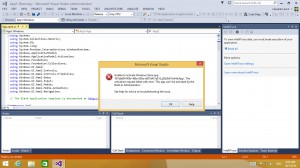




Kommentare